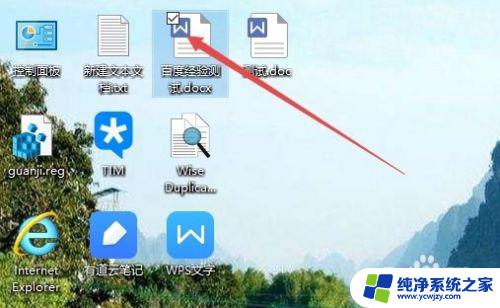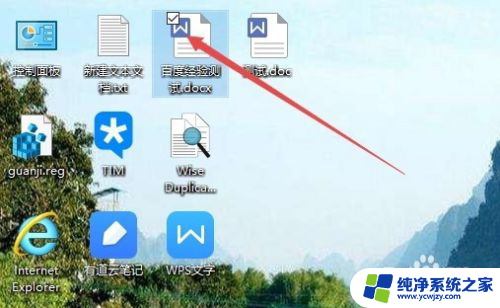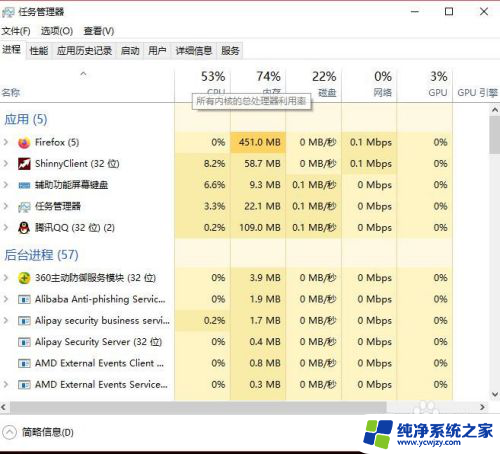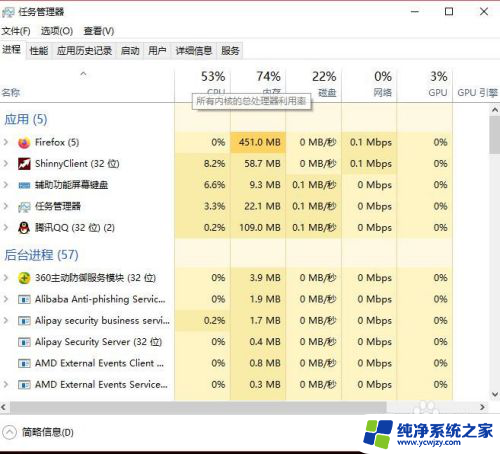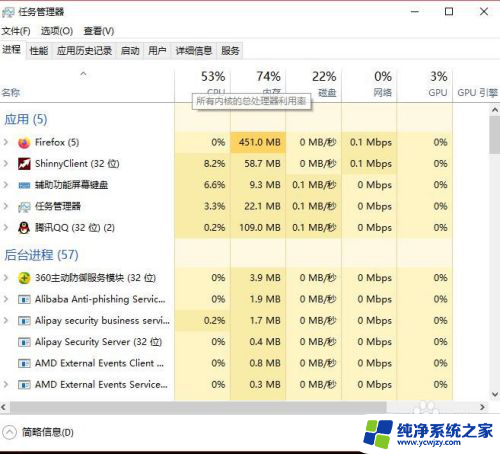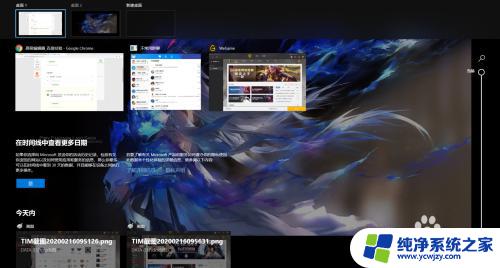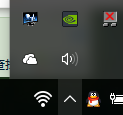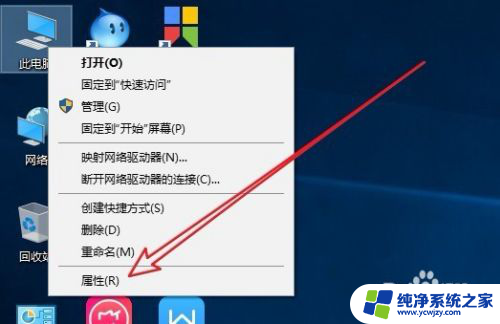win10点击有选择 win10桌面图标被选中框怎么去除
更新时间:2023-10-28 12:40:48作者:yang
win10点击有选择,在使用Windows 10时,我们可能会遇到一些烦人的问题,比如当我们点击桌面图标时,会出现一个选中框,给我们带来一些不便,如何去除这个选中框呢?在本文中我们将为您分享一些解决方法,帮助您摆脱这个困扰。无论是技术小白还是有一定电脑经验的人,都可以轻松地按照以下步骤来操作。让我们一起来解决这个问题,让桌面更加整洁和舒适。
步骤如下:
1.在Windows10桌面上,点击图标后。发现在图标左上角会出现一个被选中的框。
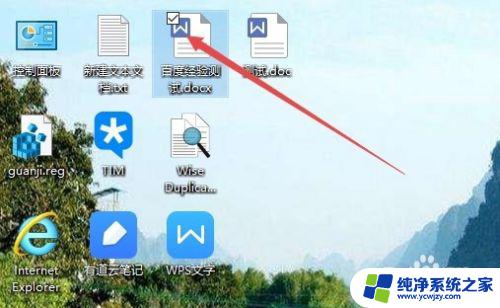
2.打开Windows10的文件资源管理器窗口,点击图标或是文件的时候。也会出现被选中的框。
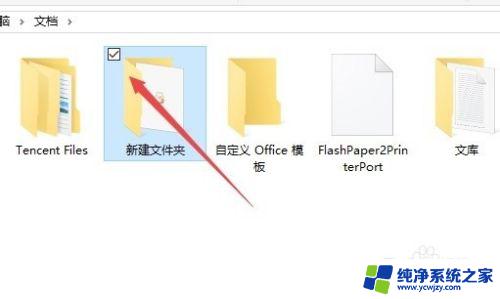
3.这时可以在打开的文件资源管理器窗口中,点击上面的“查看”菜单。
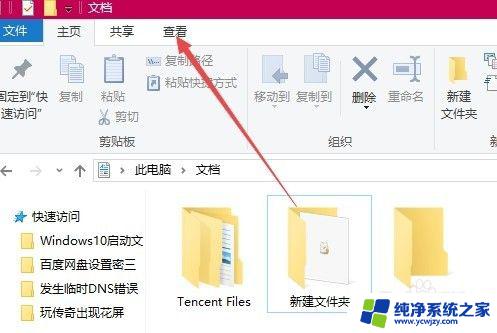
4.然后在打开的查看工具条上找到“项目复选框”一项,把前面的勾选去掉即可。
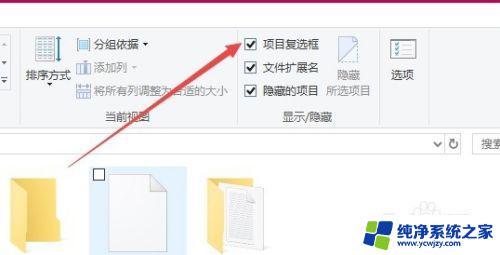
以上便是修复Win10点击时无法选择的全部步骤,如有遇到相同问题的用户,可参考本文中的步骤进行修复,希望这篇文章对大家有所帮助。